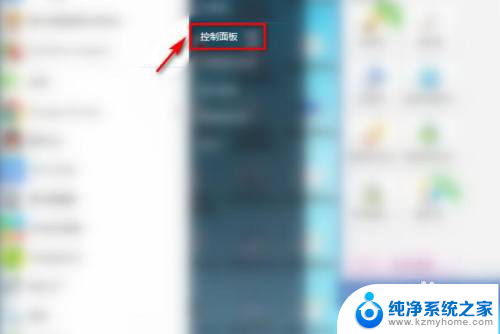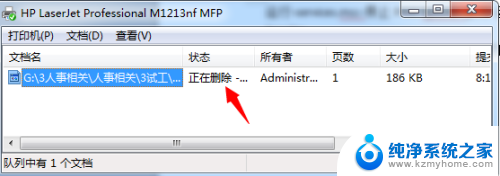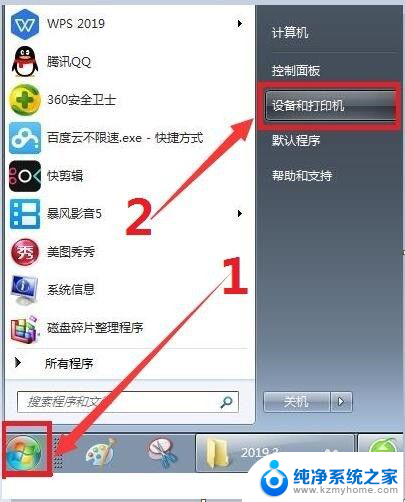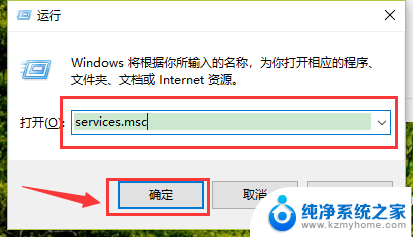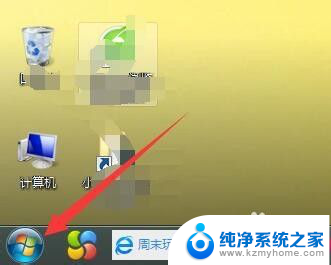打印机如何清除打印记录 怎样删除打印机上的打印队列
更新时间:2024-05-07 12:47:14作者:yang
打印机在长时间使用过程中,会积累大量的打印记录,导致打印队列堆积,影响打印效率,如何清除打印记录,删除打印队列成为了许多用户关注的问题。通过简单的操作,就可以轻松地清除打印机上的打印记录,恢复打印机的正常工作状态。接下来我们将介绍几种方法来帮助您解决这个问题。
具体方法:
1.
打开电脑,找到左下角【开始】菜单,选择【控制面板】如图。
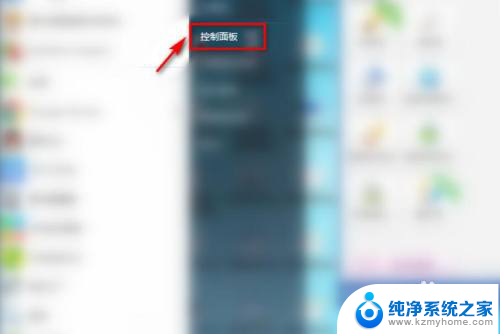
2.
点击【设备和打印机】。
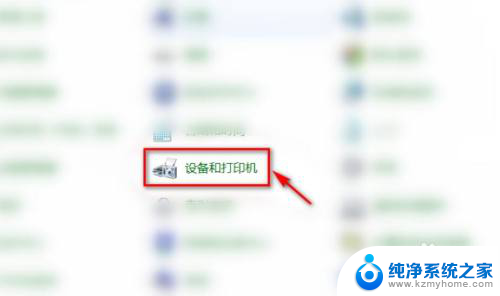
3.在要删除打印日志的打印机上,右击鼠标。选择【查看现在正在打印什么】。
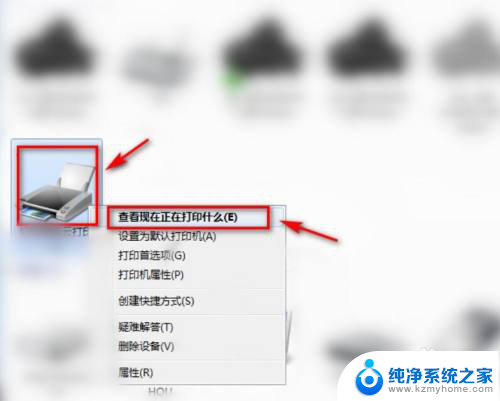
4.点击弹窗中的【打印机】。
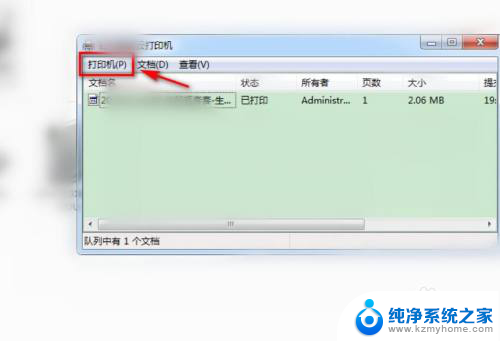
5.
这里,选择【取消所有文档】。
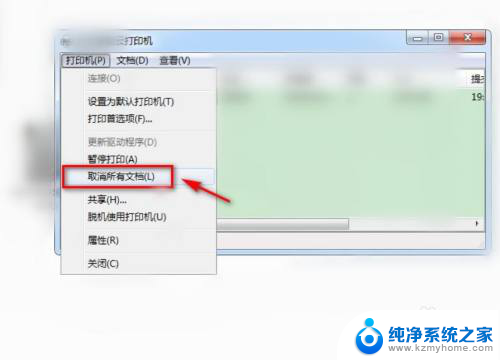
6.接着,点击【是】。
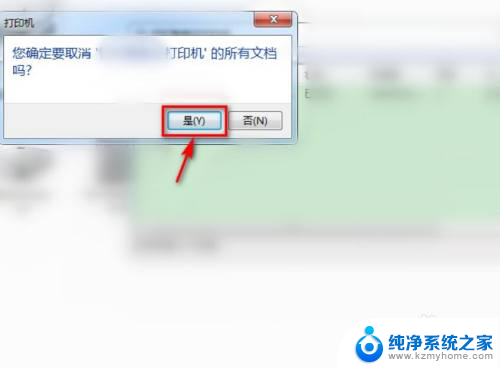
7.最后,我们查看到,打印日志中,已清除所有打印记录,示例如图。
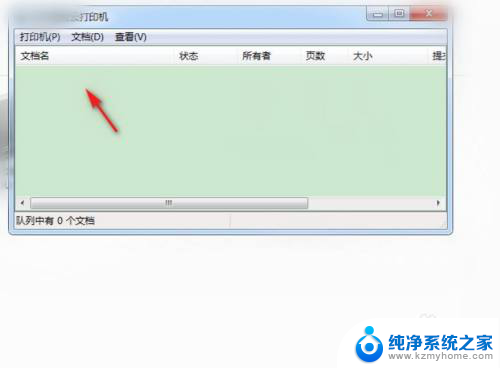
以上是关于如何清除打印记录的全部内容,如果您遇到这种情况,不妨根据本文的方法来解决,希望对大家有所帮助。